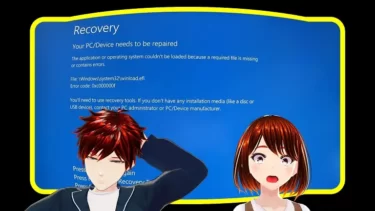音声合成ソフト「VOICEVOX」がリリースされたので管理人もダウンロードして使ってみたところ、現在メインで使っている音声合成ソフト「CoeFont STUDIO」と同じ用に会話のように複数の音声を使えて、アクセントやイントネーション、抑揚などの調整も出来るので「CoeFont STUDIO」とどちらを使うか迷うくらいの優秀なソフトでしたが、導入して使うのに注意することがあるので紹介していきます。VOICEVOXの使い方も簡単に説明しますが、ソフトの他に説明書もダウンロード出来るのでそちらをみたほうが確実だと思います。
WindowsなどのPCブラウザやスマホ、タブレットで使えるVOICE AVATAR 七声ニーナを使ってみた感想と使い方を紹介していきます。使い方は簡単ですが、まだリリースされたばかりで録音できないこともありますが、今後に期待できそうなボイ[…]
YouTubeの声の音声に「音読さん」というサービスを使っていましたが、その他にも色んな無料で使える音声サービスを探していました。AI音声で使えるサービスがありましたが変換に時間がかかる上に使える文字数が少なかったりといったデメリットが多く[…]
音声合成ソフトVOICEVOXとは
Twitterによると「Seiren Voice」「VOICEVOX」「Yukarinライブラリ」開発者のヒホ(ヒロシバ)さんがリリースしたソフトで本業はDwangoのエンジニアで機械学習を使った研究開発をおこなっているとのことです。
ソフトは商用、非商用問わずに無料で使えますが詳しくはソフトの利用規約をご確認ください。公式では無料で使える中品質なテキスト読み上げソフトウェアとなっています。
管理人もSeiren Voiceは導入済みですが少ししか使っていないので今後使うかはわかりませんが、知名度の高いAIボイスチェンジャーソフトだったと思います。マイクで喋ってボイスチェンジするソフトは多数導入済みで試しましたが、テキスト入力してAI音声を作成する方にシフトしたので使わなくなっていきましたが、たまにモノマネの練習をするので今後使う可能性もあります。
少し使ってみた感じでは現在使っている音声合成サービスのCoeFont STUDIOとほぼ同じ機能でソフトなのでオフラインで使える可能性がありますがまだ未検証なのでノートパソコンにも導入したときに検証してみたいと思います。ただこのソフトは少し注意点があり、管理人と同じ症状でソフトが使えない可能性もありますので対処した方法を紹介します。
VOICEVOXをダウンロードするもソフトが起動しない

現在は窓の社からのダウンロードになっていますが、ソフトと使い方(赤枠)がGoogleドライブを使いダウンロード出来るようになっていました。今後またGoogleドライブからダウンロード出来るようになるかも知れないので一応画像を投稿しておきます。
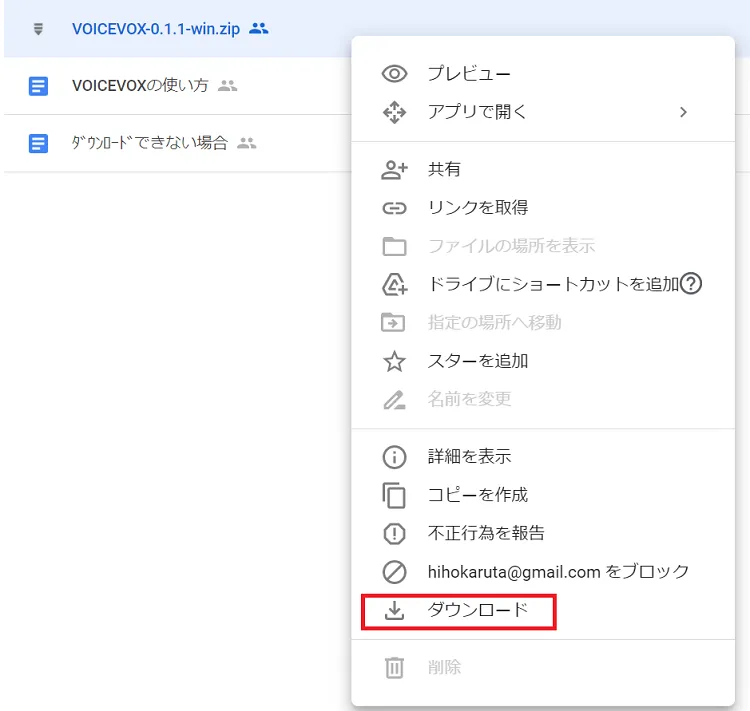
ソフトと使い方をそれぞれ右クリックし、ダウンロード(赤枠)を押します。
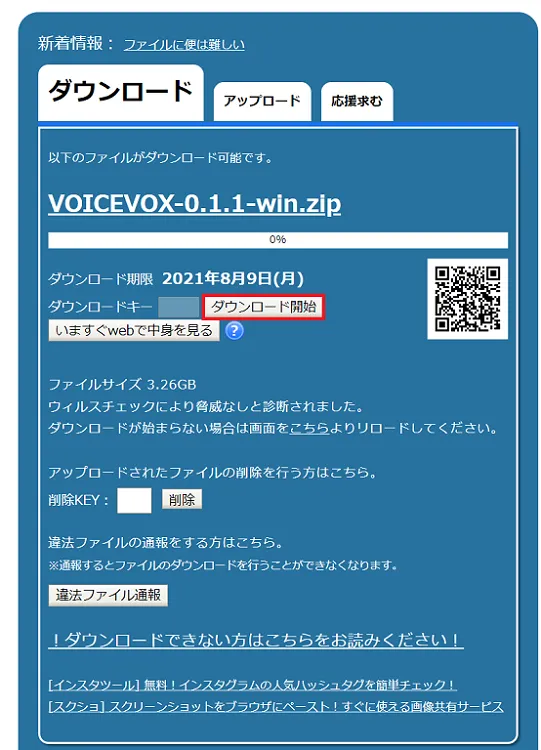
ダウンロード開始を押すだけで得にダウンロードキーも必要ありませんでした。
VOICEVOXダウンロード方法
VOICEVOX公式サイトのダウンロードボタンを押し窓の社からソフトをダウンロードして下さい。
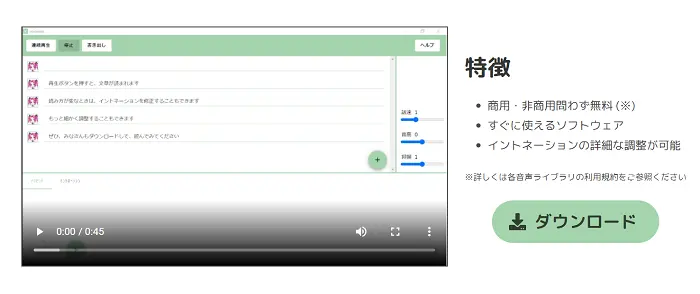
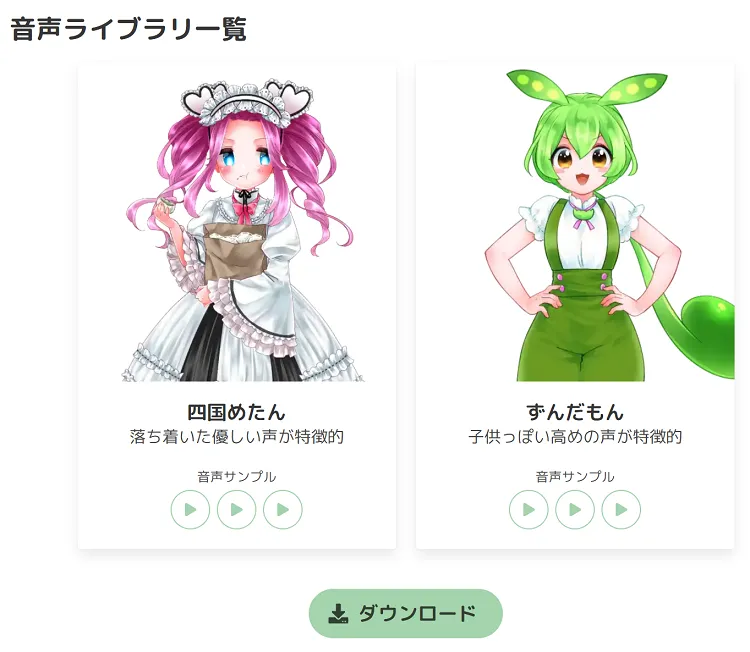
下にスクロールすると音声ライブラリ一覧という項目があり、四国めたんとずんだもんというキャラクターの音声サンプルがありますので確認しておきましょう!管理人が使うなら四国めたん一択ですが、キャラクターが増える可能性があるようです。下にもダウンロードボタンがあるのでそちらからダウンロードしましょう。
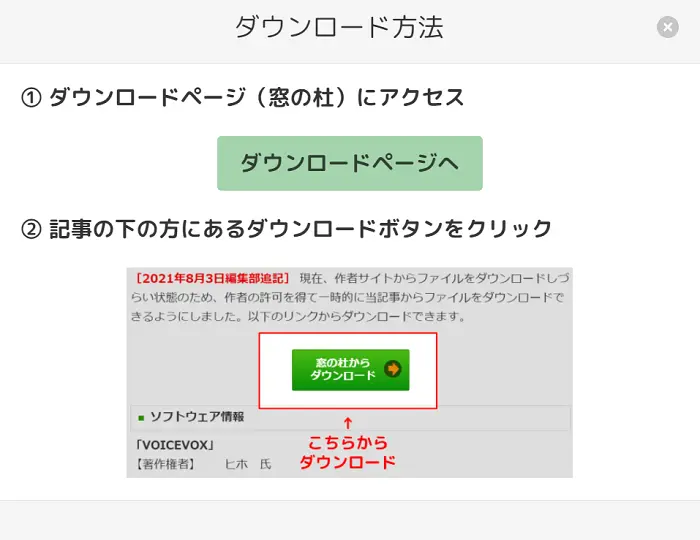
ソフトの起動方法
VOICEVOXの起動方法は解凍されたフォルダの下部にあるVOICEVOX.exeを押すことで起動します。
![]()
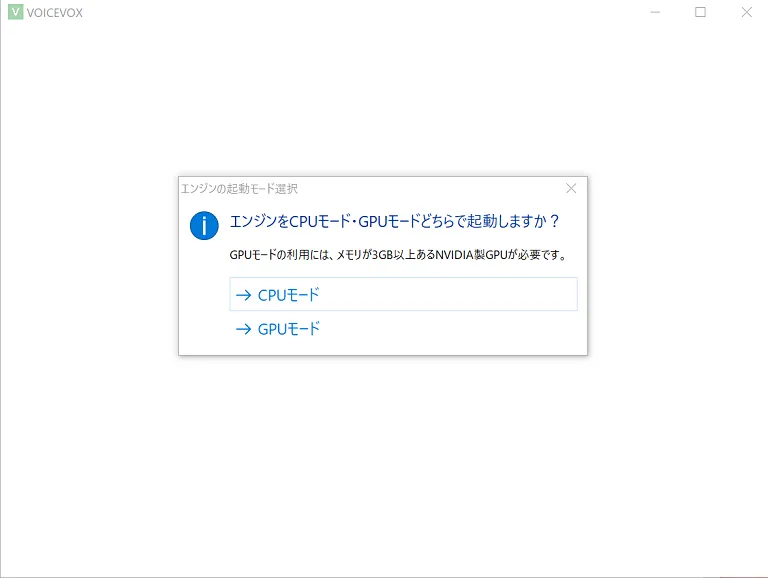
次にエンジンをCPUモードかGPUモードの選択画面が現れますのでメモリが3GB以上あるNVIDIA製GPUをお持ちならGPUモードを選択しましょう。
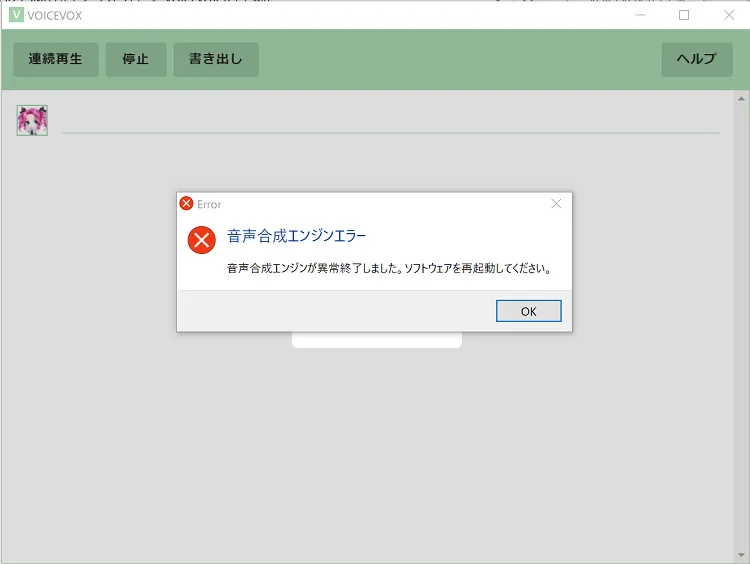
すると音声合成エンジンエラーが出ましたのでVOICEVOXの使い方を確認したところ対処方法が記載されていましたので対処してみました。
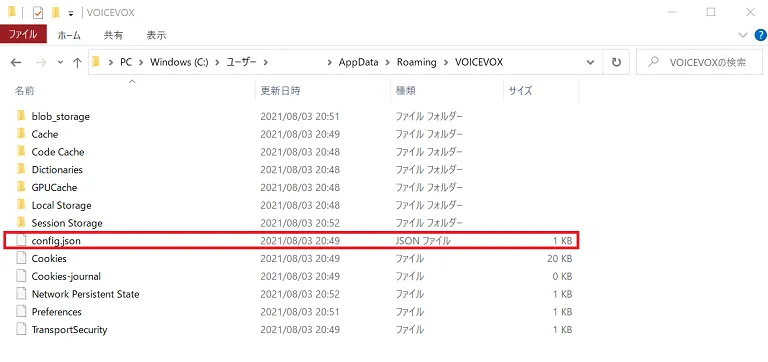
PC→Windows→ユーザー→ユーザ名→AppData→Roaming→VOICEVOXの中にあるconfig.jsonを消去してから再度ソフトを起動するというものでした。
CPUモードとGPUモードを再度試すも音声合成エンジンエラーが表示されソフトが起動しないので、再度ソフトを入れ直して試すも改善しなかったので次の日に持ち越すことになりました。
改善した方法
少し考えてみて恐らくこれで解決出来るのではないかと思う心当りがあったので次の日に試すことになりました。
まずはパソコンの電源OFFとコンセントからも電源コードを抜いて、しばらく時間が経ってからパソコンの電源を入れました。外付けのSSDに入れてあったソフトのフォルダを内蔵デバイスのM.2 SSDに移動させました。たまに外付けのSSDが起動しなくてソフトが使えないことがあるので内蔵デバイスにソフトを移動させれば安定してソフトが起動出来るのではないかと考えました。
使っている動画編集ソフト「Davinci Resolve Studio 17」でも書き込みが出来ないトラブルがあったので外付けSSDより内蔵SSDのほうがソフトが安定するのではという感じがしていました。
次の日に試してみたところ無事に起動し、何回試しても起動しましたので外付けのデバイスにソフトを入れている方は内臓のデバイスに移動させましょう!
DaVinci Resolveの書き出しが進まない不具合が突然起き、3日間かけて無事解決出来たので解決方法を紹介します。筆者が使ってるのはDaVinci Resolve Studio 17 で最近、有料版のダビンチリゾルブを購入してHDRで[…]
テキスト読み上げソフトVOICEVOXの使い方
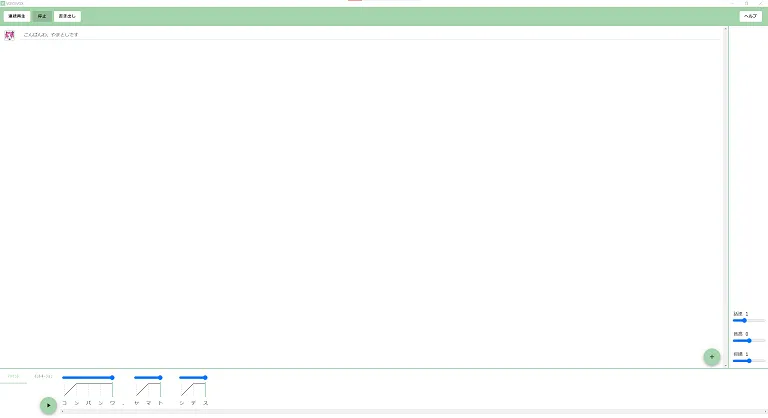
起動したVOICEVOXの画面です。
上部のアイコンキャラクターの横にテキストを入力し、音声を調整してから再生して完成したらダウンロードする形になります。
キャラクター選択
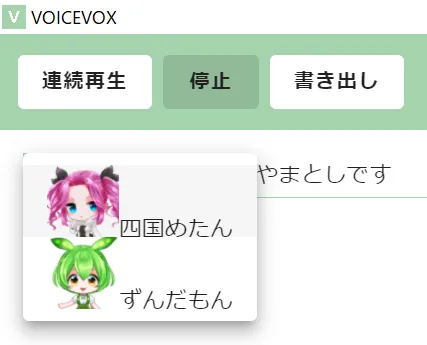
キャラクターアイコンを押すと四国めたんと、ずんだもんからキャラクターを選択できます。音声もそれぞれ違うので公式の音声サンプルで確認しておくと良いでしょう!
テキスト入力
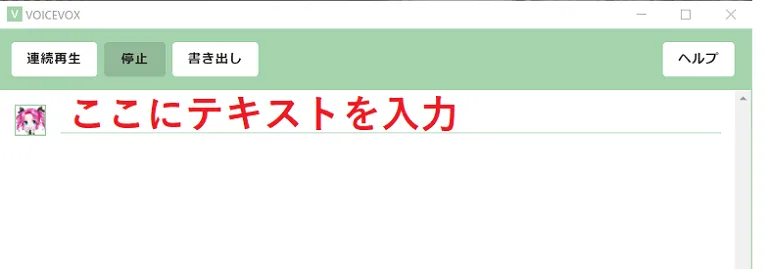
キャラクターアイコンの横の空欄にテキストを入力します。
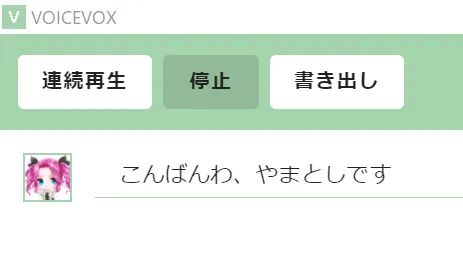
隙間を開けたいときは「、」などで調整しましょう。アクセントではクリックすることで隙間を消したりといった調整も可能です。テキストは、ひらがなやカタカナを使うのが無難ですが漢字でも変換出来たりしましたので優秀ですが全ての漢字に対応しているかはわかりません。
連続テキスト入力(会話形式)ができる
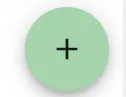
右下にある+を押すことで複数のテキストが入力でき、会話形式でテキスト入力ができます。
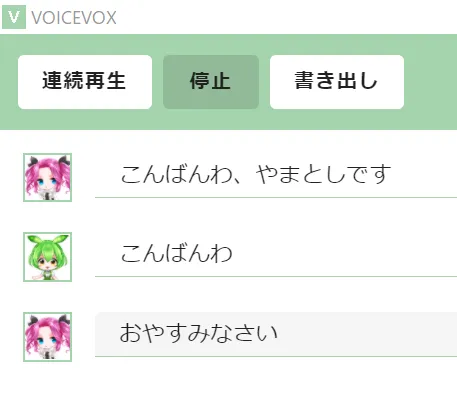
アクセントとイントネーション
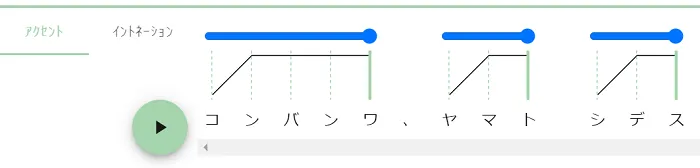
テキストを入力するとアクセントとイントネーションの調整が出来ます。
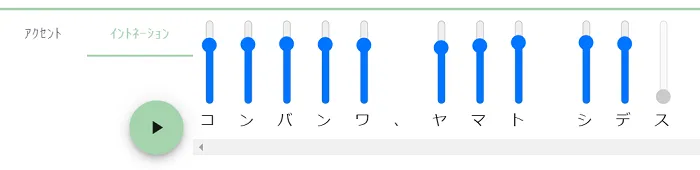
話速、音高、抑揚調整
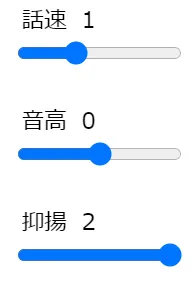
右下には話速、音高、抑揚が調整出来るバーがあります。個人的には抑揚の調整が出来るのが一番いいと思いました。
ヘルプ
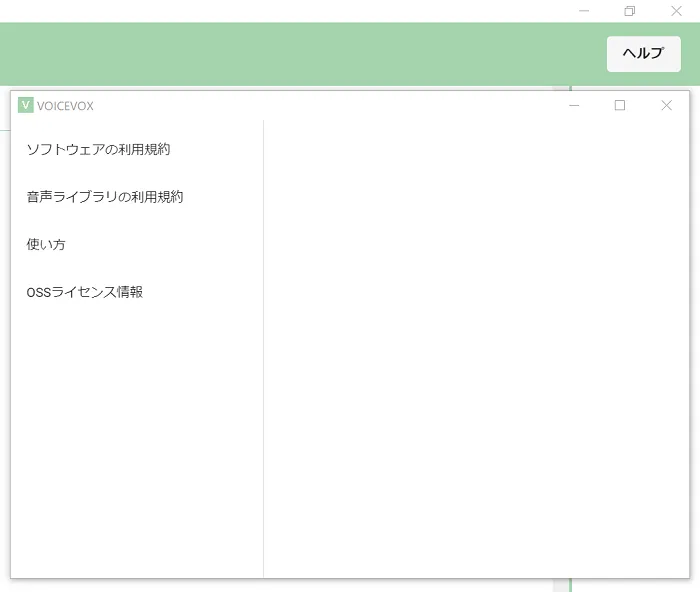
ヘルプを押すとソフトウェアの利用規約、音声ライブラリの利用規約、使い方、OSSライセンス情報の確認が出来ますので読んでおきましょう!
四国めたん・ずんだもんの音声ライブラリを用いた音声を利用するには「Voice:四国めたん」「Voice:ずんだもん」とそれぞれクレジットを記載すれば商用・非商用で利用可能です。
イラストの場合は東北ずん子のガイドラインにそって利用してくださいとのことです。
管理人は音声ライブラリしか利用しませんので自由に使う予定ですが、クレジット表記は忘れずにしたいですね!
まとめ
VOICEVOXはCoeFont STUDIOと同等の機能があり、非常に似ていますがどちらを使うか悩むぐらいの甲乙つけがたいところがあります。どちらも音声利用にはクレジット表記が必要ですが商用・非商用で利用できて無料で使えるので嬉し限りです。
VOICEVOXのバージョンは0.1.1が最新版ですが近々バージョンアップがあるようですのでTwitterのアカウントをフォローしておくと最新情報が確認出来るので良いと思います。音声合成エンジンエラーが出る可能性がありますのでソフトは内臓のデバイスに保存するのが無難ですので気をつけましょう!
管理人はCoeFont STUDIOとVOICEVOXを両方使いながら機能の向上をチェックしながら試しながら使っていこうと思います。VoiceSissy for VOICEVOX v0.3.0というChrome拡張機能もあるようですのでそちらも導入しましたので今後調べて試してみたいと思います。
VOICEVOX含むいろいろな音声合成ソフトで読み上げるChrome拡張「VoiceSissy」が頻繁にアップデートされてる。右クリックで読み上げのメニューが出てくるとのこと。なるほど~~~ https://t.co/iPXQQfSFuB
— ヒホ(ヒロシバ)🗑️ (@hiho_karuta) August 5, 2021
VOICEVOXのダウンロードはこちら
画像は公式より出典